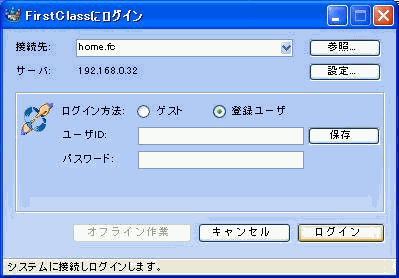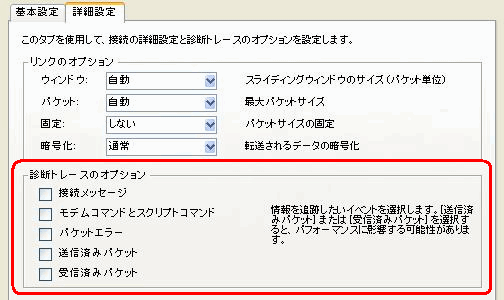| |
|
ユーザは、FirstClassクライアントとサーバ間の接続の状態を示すトレース情報を記録できます。この情報は、ユーザが1人でまたは管理者の手助けを得ながら問題解決を行う際に役立ちます。このログには、さまざまな接続イベントのトレース情報を記録できます。情報は、FirstClassクライアントのログファイルにある標準のログ情報に追加されます。
記録するトレース情報の指定
1 [FirstClassにログイン]フォームを開きます。
2 トレース情報を記録する接続の種類(Local Networkなど)を使用する設定ファイルが、[接続先]で選択されていることを確認します。
トレース情報は、この接続の種類を使用する設定ファイルごとに記録されます。
3 [設定]をクリックして、[接続設定]フォームを開きます。
[接続方法]の値を参照すると、正しい接続方法を設定していることを確認できます。例えば、High-speed Internet接続のトレース情報を記録する場合、[接続方法]フィールドは[High-Speed Internet.FCP]でなければなりません。
4 [設定]をクリックします。
5 [接続方法の設定]フォームの[詳細設定]タブをクリックします。
6 [診断トレースのオプション]で、トレース情報を取得するイベントを選択します。
ログの生成
Windows
ログファイルを生成するには、[Windows]フォルダにあるFCIC.iniファイルの[FCSetup]セクションに次の行を追加してください。
debug=1
FCIC.logという名前のログファイルが、FirstClassのアプリケーションフォルダ内に作られます。次にFirstClassを起動したときには、このファイルは.oldの拡張子で保存されます(debug=1がまだ設定されている場合)。複数のログファイルを保存する必要がある場合は、次にFirstClassを起動する前に、それぞれのファイル名を固有の名前に変更してください。
Mac
ログファイルを生成するには、[Command]キー+[Option]キーを押しながらFirstClassを起動してください。生成されているログがオンラインでコンソールウィンドウに表示されます。
FirstClass.logという名前のログファイルが、~/Library/FirstClassフォルダ内に作られます。このログファイルは、ユーザが、[Command]キー+[Option]キーを使用してクライアントを起動するたびに上書きされます。ログ情報を上書きせずに保存するには、次にFirstClassを起動する前にログファイルの名前を変更してください。
Linux
ログファイルを生成するには、FirstClassクライアントをターミナルウィンドウから起動し、選択したファイル名と場所にログ情報をリダイレクトしてください。以下は、FirstClassを起動し、ログ情報をfcc.logという名前で~/firstclassディレクトリにリダイレクトする例です。
/opt/firstclass/fcc 2> ~/firstclass/fcc.stderr.log > ~/firstclass/fcc.log &
このログファイルは、ユーザがこのコマンドを使用してクライアントを起動するたびに上書きされます。ログ情報を上書きせずに保存するには、次の方法があります。
| ||